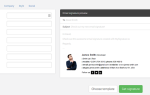Содержание
Evernote вырос из простого приложения для создания заметок
надежный инструмент, который подключается ко многим другим приложениям производительности. Практически становится трудно идти в ногу с новыми интеграциями. Когда вы смешиваете функции Evernote
Благодаря совместимости приложений, которые вы используете каждый день, вы можете легко создать полную систему производительности.
Мы покажем вам, что могут сделать для вас различные инструменты, приложения и расширения Evernote.
1. Подключитесь к инструментам
Эл. адрес
Подключение приложения электронной почты к Evernote поможет вам сэкономить время, нервы и энергию. Некоторые почтовые приложения, такие как CloudMagic Email и Boxer, предоставляют простые подключения для мобильных устройств, которые могут поддерживать вашу производительность на ходу.
Подключив свою электронную почту к Evernote, вы можете превратить сообщения в заметки одним касанием. Например, с электронной почтой CloudMagic вы можете выбрать блокнот, добавить теги и изменить название заметки. С Boxer вы можете просто нажать кнопку Evernote, выбрать записную книжку, и электронная почта будет сохранена немедленно, без каких-либо дополнительных действий.
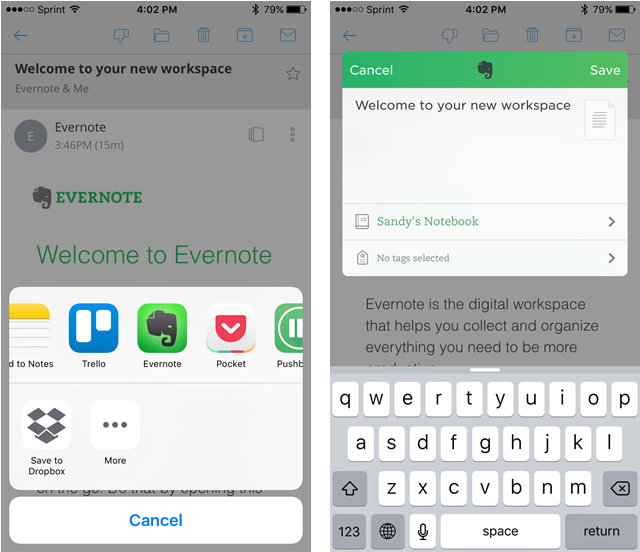
Независимо от того, сохраняете ли вы электронную почту для последующего важного продолжения или для критически важной ссылки, интеграция Evernote и почтовых приложений может спасти вас.
Задачи
Еще один замечательный способ использования Evernote — это списки дел. Несмотря на то, что приложение предлагает напоминания и уведомления, его подключение к таким приложениям, как Nozbe и Swipes, может дать вам еще больше возможностей для достижения цели.
Вы можете воспользоваться такими функциями, как создание заметок и напоминаний Evernote с помощью Nozbe. Если вам нравится Swipes, вы можете отмечать заметки, синхронизировать шаги из списков и прикреплять заметки к задачам, все с помощью простых пролистываний.
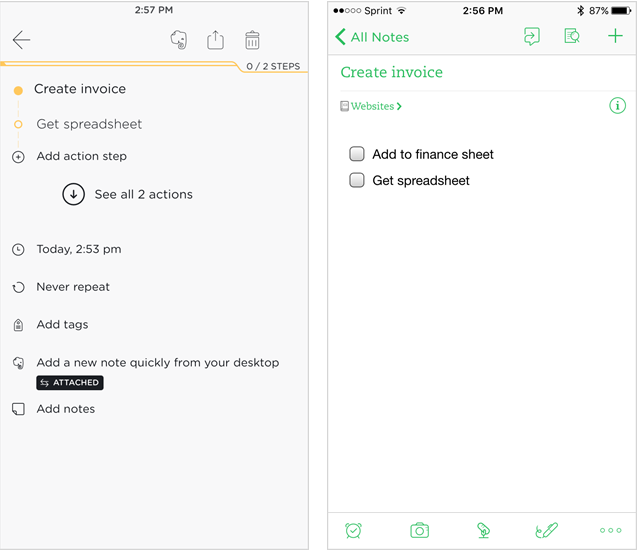
Для тех, кто пользуется преимуществами таких приложений, как Nozbe и Swipes, интеграция с Evernote — это определенный плюс, чтобы держать вас в курсе ваших задач.
автоматизация
Автоматизация может быть важна для производительности для тех задач, которые вы делаете неоднократно. Сэкономьте время и риск забывать, автоматизируя задачи с помощью Zapier или IF от IFTTT. Они оба прекрасно интегрируются с Evernote, чтобы предоставить вам возможности для создания вашей жизни и работы
Полегче.
С Zapier вы можете легко автоматизировать рабочие процессы между приложениями, выбрав триггер и действие. Если вы являетесь пользователем IFTTT, вы можете использовать несколько «рецептов» для автоматизации всего, от простых до сложных задач. Делитесь документами, которые автоматизируют заметки, синхронизируют ваш контент и даже архивируют данные. Выберите один из множества готовых рецептов или создайте свой собственный в несколько простых шагов.

Когда дело доходит до автоматизации задач, эти интеграции могут быть ключевыми. От публикации самых важных новостей вашей компании в важных социальных сетях до сохранения писем с подтверждением заказа для канцелярских товаров — избавьтесь от ручной работы с помощью этих удобных соединений.
безбумажный
Переход на безбумажную деятельность становится все более популярным по мере развития технологий, а подключение полезных инструментов к Evernote делает еще один шаг вперед. Scanner Pro и Docady — очень удобные приложения для сканирования, сохранения и защиты важных документов.
Когда вы положите один или оба из них вместе с Evernote, вы можете легко сохранить отсканированные документы в выбранном вами блокноте. От базовой визитной карточки или квитанции до водительских прав или паспорта ваши документы находятся в безопасности и легко доступны.
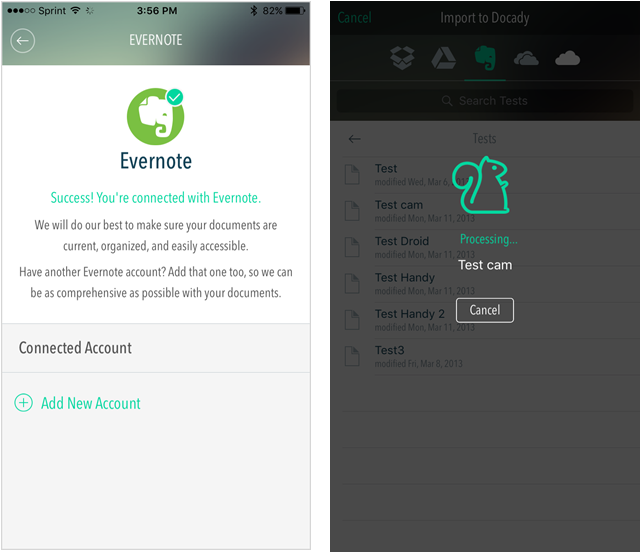
Создайте записную книжку для важных документов в Evernote, к которой вы можете получить доступ в любом месте и в любое время, а затем используйте эти удобные приложения, чтобы помочь вам туда добраться.
2. Используйте мобильные и настольные приложения
Evernote доступен для Android, iOS, Windows, Mac
и через Интернет. Если вы используете Evernote, нет лучшего способа получить доступ к важным заметкам на ходу, чем с помощью одного из мобильных приложений Evernote. Кроме того, в Evernote есть настольные приложения, которые делают обновление информации безболезненным и простым.
Evernote предоставляется бесплатно для мобильных устройств, включая телефоны и планшеты на базе Android, а также iPhone и iPad. Просто скачайте, войдите и получите доступ ко всем своим блокнотам, заметкам, напоминаниям и уведомлениям, где бы вы ни находились.
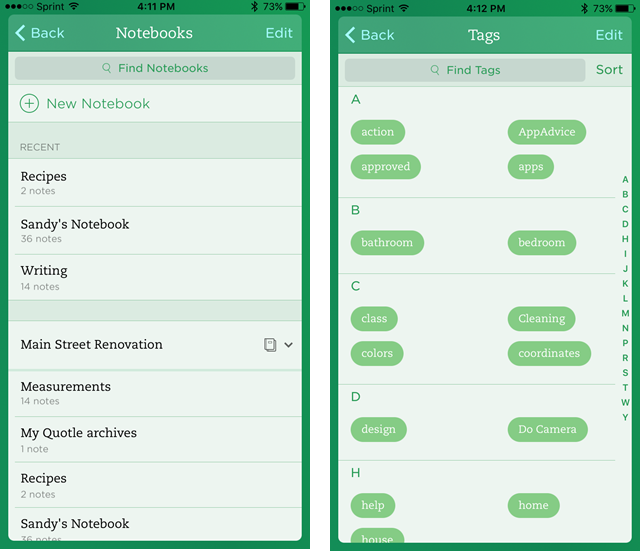
Настольные приложения, доступные для Evernote, также очень полезны. Независимо от того, есть ли у вас компьютер Mac или Windows, приложение может быть легко загружено бесплатно и предлагает те же удобные функции без необходимости открывать браузер.
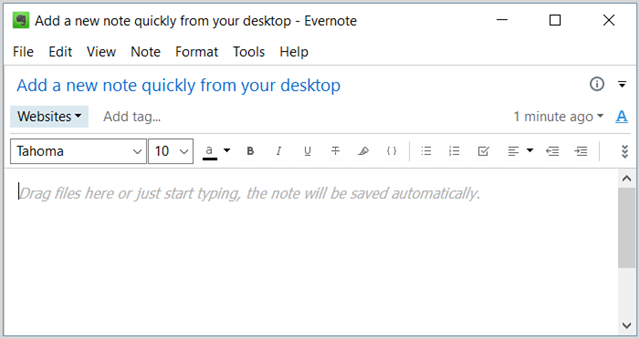
Если вы объединяете мобильные приложения с настольными приложениями, ваш Evernote никогда не будет дальше, чем нажатие или нажатие.
3. Воспользуйтесь преимуществами расширений браузера
Хотя вы, безусловно, можете получить доступ к Evernote через Интернет, расширения браузера позволяют выполнять действия, не открывая окно или страницу. Для Firefox, Chrome, Safari и Opera надстройка Evernote Web Clipper работает практически одинаково по всем направлениям. (Для Internet Explorer или браузера Edge Evernote рекомендует приложение для настольного компьютера.)
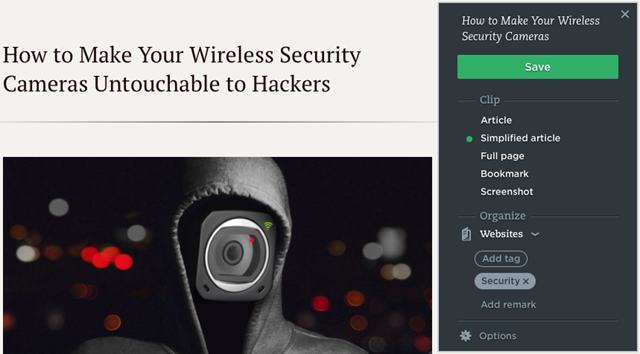
Клип веб-страницы или статьи, захватить изображение и сохранить его в выбранной записной книжке в несколько кликов. Удобное расширение для браузера также позволяет создавать закладки, делать скриншоты или сохранять упрощенную версию статьи без изображений.
Вы можете выбрать свой блокнот, добавить тег и добавить заметку. Сочетания клавиш и действия по умолчанию также можно настроить в настройках расширения, чтобы вы могли создавать именно те действия, которые вам нужны.
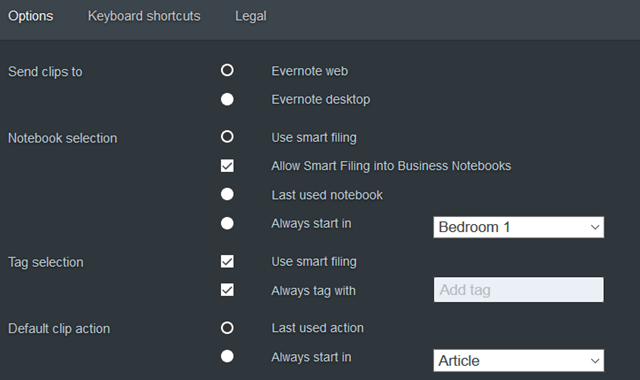
Нет лучшего способа получить слова или изображения с веб-сайта и сохранить их в своей учетной записи Evernote, чем с помощью расширения Evernote Web Clipper.
4. Подключите или отключите Evernote
Если вы не уверены, как подключить одно из этих приложений к своей учетной записи Evernote, лучше всего начать с настройки приложения. Если вы знаете, что приложение интегрируется с Evernote, у вас будет возможность войти в свою учетную запись Evernote для подключения приложений.
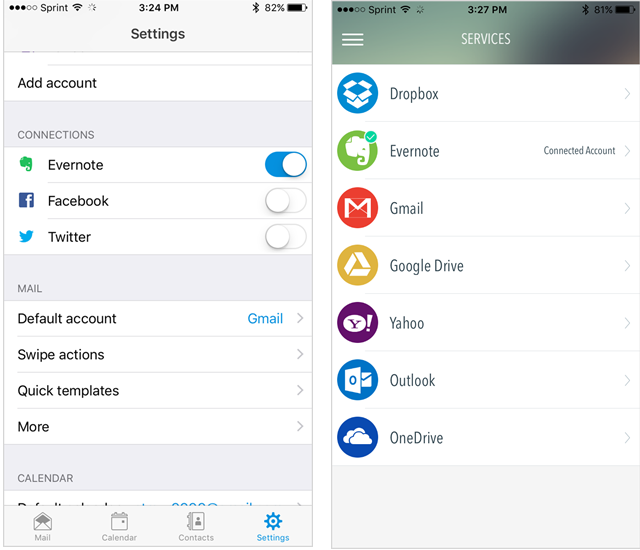
Кроме того, вы можете в любое время отозвать доступ к другим приложениям. Просто зайдите в свою учетную запись Evernote в Интернете, чтобы получить хороший список приложений, к которым вы предоставили доступ, и внести свои коррективы. Вы также увидите другие устройства, которым вы предоставили доступ к своей учетной записи Evernote, например компьютеры, мобильные телефоны и планшеты. Они могут быть скорректированы при необходимости.
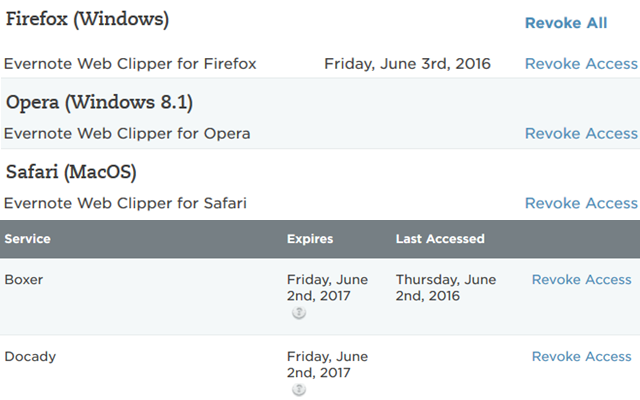
Какие инструменты вы подключаете для максимальной производительности Evernote?
Список продолжает расти вместе с приложениями, которые поддерживает Evernote. Электронная почта и списки задач, сканеры и хранители документов, а также расширения для быстрого доступа — все в ваших руках для полной продуктивной системы, использующей Evernote.
Какие приложения вы считаете наиболее полезными с Evernote? Есть ли другие интеграции
что вы находите удивительным и хотели бы поделиться? Пожалуйста, прокомментируйте ниже!